Как подключить приложение пионер к магнитоле пионер
Обновлено: 04.07.2024
Почему не удается подключиться по блютузу к магнитоле? И как это сделать попробовал все возможное не получаеться подключиться к магнитоле через андроид. Заранее спасибо.
Ответы 10
Вам необходимо в телефоне включить блютуз (виден всем) или что-то очень похожее на эту фразу. При включённой магнитоле нажать на кномку ответа телефона и подержать секунды полторы эту кнопку.Вы войдёте в меню подключения телефона.Найти (устройства),епо моему там так это называется.Самое главное.У вас в памяти их (возможно старых телефонов)не должно быть прописано более 2-х телефонов.Новый просто не пропишется.Удалите не нужные Вам названия телефонов,которыми не пользуетесь.Далее (найти устройство или поиск устройств).Магнитола должна увидеть название Вашего телефончика и отобразить его на экране магнитолы.Далее в меню (подключить устройство,нажать кнопочку,а вот кнопочка,которую нужно нажимать-регулятор громкости магнитолы.Ваш телефончик запросит разрешение на подключение и всё работает.Разберитесь с настройками,можно звонить телефоном через магнитолу,не вытаскивая его из кармана.Первые пару раз,возможно, Вам придётся напрягаться с поиском,затем магнитола будет постоянно видеть ваш телефончик,когда вы садитесь в машинку с включённым блютузом,не зависимо от того,сколько раз вы выходили или возвращались в своё транспортное средство.Не забывайте,что войти в нужное вам меню можно тольо при нажатой кнопке ответа телефона на магнитоле,через другие вы не попадёте в нужные вам функции.И,надеюсь,вы установили на магнитоле русский язык.Всё остальное-игра кнопок.Надеюсь всё получится.Удачи Вам!С уважением,Олег
Спасибо большое, догадки были что слишком много устройств подключено, а как открепить устройства не знал
Спасибо чувак ты просто лучший
Спасибо огромное! Год бился над проблемой! Redmi 4x не хотел подключаться. Удалил все предыдущие устройства и все на ура сконнектилось. Респект и уважуха!
А у меня вообще не подключается, говорит system not ready. Даже если просто нажимаешь на микрофон или на положить трубку. Может знаете проблему?
Здравствуйте!Ваш телефон не подключён к магнитоле.Убедитесь,что на магнитоле прописано не более 3-х устройств вместе с Вашим телефоном.Удалите все не нудные телефоны и пропишите свой действующий.Алгоритм выполнения уже трижды описан в этом сайте.Для удобства выполнения перейдите на русский язык в магнитоле.Если что-то не понятно будет,ещё раз зайдите сюда же.Могу оставить телефон и перечень мероприятий по выполнению настроек продиктовать непосредственно в момент настроек.Там всё очень просто.Для начала включите магнитолу,затем нажмите на кнопку с телефоном на 1 секунду.Вы в меню магнитолы по настройке телефона.Прокручивая регулятор громкости найдите меню УСТРОЙСТВА.Не нужные удалите.Это всё в том же меню.Пропишите свой телефон.Для этого на своём телефоне включите блютуз.Далее внимательно читайте и выполняйте.Далее (найти устройство или поиск устройств).Магнитола должна увидеть название Вашего телефончика и отобразить его на экране магнитолы.Далее в меню (подключить устройство,нажать кнопочку,а вот кнопочка,которую нужно нажимать-регулятор громкости магнитолы.Ваш телефончик запросит разрешение на подключение и всё работает.Разберитесь с настройками,можно звонить телефоном через магнитолу,не вытаскивая его из кармана.Первые пару раз,возможно, Вам придётся напрягаться с поиском своего телефона в магнитоле среди устройств,если их ,к примеру-2-3.Если останется один,рабочий,Ваш,всё упрощается.,затем магнитола будет постоянно видеть ваш телефончик,когда вы садитесь в машинку с включённым блютузом,не зависимо от того,сколько раз вы выходили или возвращались в своё транспортное средство.Надеюсь всё получится.Удачи Вам!С уважением,Олег
Здратвуйте .у меня мафон перестал показввать значок блютуз .Когда включаю блютуз на мафоне горит запись Navi но рисунок блютуза не загорается .телефон не видел блютуз мафона
Спасибо большое! Все получилось. Никак не додумался, что надо удалить предыдущие телефоны в памяти магнитолы..
Приложение представляет собой инструмент для дистанционного управления линейкой магнитол и аудиосистем от компании Pioneer. Требуется сопряжение с устройством.
Управление магнитолами Pioneer
Pioneer ARC — это приложение для устройств под управлением Android, которое позволяет дистанционно управлять множеством акустических систем от компании Pioneer. Следует отметить, что в списке поддерживаемых устройств присутствуют как и автомобильные решения, так и стационарные домашние системы. Для подключения к магнитоле необходимо предварительно выполнить сопряжение по протоколу Bluetooth. Полный список аудиосистем, к которым можно подключиться, можно найти на сайте производителя Pioneer.
Множество настроек
Главной особенностью приложения Pioneer ARC для Андроид является возможность полноценно управлять аудиосистемой и настраивать ее работу в соответствии в любыми требованиями. После успешного сопряжения вы сможете управлять воспроизведением музыки, переключать источник сигнала между радио, bluetooth, AUX и USB. Предусмотрена настройка светодиодной подсветки и эквалайзера с учетом высоких, средних и низких частот. Если акустика подключена по пятиканальной схеме, поддерживается индивидуальная настройка сабвуфера и коаксиальных динамиков.
Сенсорные жесты
Другая интересная особенность приложения Pioneer ARC заключается в наличии возможности управлять магнитолой альтернативным способом — интеллектуальными жестами, за каждым из которых закреплено определенное действие. Например, двойной свайп вперед или назад переключит композицию на следующую или предыдущую соответственно. Полный список жестов можно посмотреть в разделе обучения.

Сегодня у нас в обзоре очень необычное автомобильное головное устройство, к изучению которого мы приступали с большим интересом. Pioneer не просто реализовал в нём поддержку смартфона, а сделал его неотъемлемой частью автомобильной аудиосистемы.
Предпосылок к появлению такого аппарата в последнее время было немало. Смартфон не просто прочно закрепился в нашей жизни, но и постепенно стал полноценным источником даже в автомобильных аудиосистемах. Так что неудивительно, что все уважающие себя производители научили свои магнитолы работать с ними – от простого MTP-подключения Android-моделей и прямого управления воспроизведением для iPhone и до сложных технологий вроде Android Auto и Apple CarPlay.
По сути, Pioneer SPH-10BT уже сам по себе имеет в своём оснащении все самое необходимое – радиотюнер, Bluetooth-модуль и USB-вход. Но по-настоящему его потенциал раскрывается только при подключении смартфона. Причём он не просто становится ещё одним источником, на него предлагается возложить и управление всеми функциями головного устройства.
В сложенном положении аппарат выглядит лаконично – лишь несколько кнопок, USB-разъём под крышкой и небольшой символьный дисплей.
Связь со смартфоном осуществляется по Bluetooth, так что в комплекте идёт внешний микрофон – он используется в режиме hands-free.
Чтобы привести держатель смартфона в рабочее положение, нужно снять переднюю панель (это делается как в любой другой магнитоле), потянуть на себя держатель и повернуть его вверх. Держится всё плотно, прочно и вибрациям особо не подвержено. Смартфон фиксируется надёжно. Максимальная ширина смартфона – 87 мм.
Для работы совместно с Pioneer SPH-10BT на смартфон устанавливается приложение Pioneer Smart Sync, его можно установить бесплатно из Google Play или AppStore. Провода для подключения не обязательны – смартфон работает с головным устройством через Bluetooth, версия 4.0.
Разработчики сделали интерфейс Pioneer Smart Sync универсальным – смартфон можно располагать как вертикально, так и горизонтально. Мы выбрали второй вариант – включили на смартфоне автоповорот экрана и закрепили его горизонтально.
Всё, головное устрйоство готово к работе. Смартфон можно оставить как есть, можно подключить к отдельной зарядке, а можно использовать для зарядкиUSB-разъём головного устройства. Нам показалось удобнее, если смартфон при этом будет расположен разъёмом вправо, это позволит спрятать провод за него. Впрочем, в любом случае USB-кабель лучше выбирать как можно короче.
Разумеется,USB-разъём можно использовать и по своему основному назначению – воспроизводить музыку с флешки. К слову, кроме традиционных аудиоформатов Pioneer SPH-10BT в таком режиме работы поддерживает и lossless-формат FLAC.
Музыку, разумется, можно воспроизводить и с самого смартфона. Единственная особенность, которая для некоторых может показаться неудобной – треки сортируются не по папкам, а по альбомам, исполнителям, жанрам и т. п.
Через смартфон управляется и радиотюнер.
Один из важных вопросов, которые нас интересовали при изучении Pioneer SPH-10BT– это возможность использования навигации, ведь многие используют смартфон в машине именно для этих целей. Как оказалось, здесь это реализовано очень удобно. Приложение Pioneer Smart Sync видит, какие навигационные приложения установлены на смартфоне и предлагает выбрать, какое из них будет использоваться по умолчанию. Мы, к примеру, выбрали Яндекс.Навигатор – его работа поддерживается приложением Pioneer Smart Sync в полном объёме.
Быстрый запуск навигации осуществляется простым нажатием кнопки на панели аппарата. Если при этом играла музыка (неважно – радио, с USB-флешки или с самого смартфона), она продолжит играть в фоновом режиме. Оперативно переключиться на источник или обратно на навигацию можно кнопками на самой панели.
Ещё одна интересная фишка Pioneer SPH-10BT. Если нужно совершить какое-то действие (найти песню, проложить маршрут в навигации, позвонить и т. д.) можно не копаясь в меню просто нажать кнопку голосовой команды и попросить аппарат сделать это самостоятельно. Если что, список команд можно подсмотреть заранее.
Функция, на наш взгляд, полезная, особенно если вы хотите с кем-нибудь поговорить по телефону – телефонная книга здесь отображается сплошным списком, который придётся долго листать, чтобы найти нужный контакт.
Но самой интересной функцией, на наш взгялд, является возможность подключения парктроника Pioneer ND-PS1. Сигналы с него отображаются на экране смартфона и дублируются световыми и звуковыми сигналами головного устройства. Разъём для его подключения находится с тыльной стороны аппарата, а сам модуль парктроника ND-PS1 предлагается как опция.

С основными функциями разобрались, теперь к настройкам. Здесь тоже есть в чём покопаться.
Во-первых, можно кастомизировать внешний вид – поменять тему оформления в приложении Pioneer Smart Sync, выбрать цвет подсветки самого аппарата, настроить диммер (приглушение подсветки в тёмное время), настроить вид значков в меню и т. д.
Всё это увлекательно, но нас больше привлекли звуковые настройки. Они в Pioneer SPH-10BT очень и очень серьёзные, хотя и ориентированы на традиционные аудиосистемы с фронтальными, тыловыми динамиками и сабвуфером.
Сразу же отметим, что систему можно построить как с использованием встроенных усилителей самого головного устройства, так и с отдельными усилителями. Для последних предусмотрены две пары линейных выходов – за одной жёстко закреплено назначение для усилителя фронтальной акустики, а вот назначение второй можно выбирать – подключение усилителя тыловой акустики или усилителя сабвуфера.
Всё настраивается наглядно, приложению Pioneer Smart Syncв этом смысле однозначно можно поставить зачёт. Доступны временные задержки (функция Time Alignment) и фильтры верхних и нижних частот с широким выбором значений частоты и крутизны среза.
Если же копаться во всех этих настройках нет желания или нет большого опыта, можно зайти в меню Easy Sound Fit и просто выбрать точку прослушивания и тип автомобиля – компактный, средний, внедорожник и т. д. Pioneer всё сам настроит за вас.
Оперативные настройки в Pioneer SPH-10BT тоже достаточно богаты, одним эквалайзером дело тут не ограничилось.
Впрочем, эквалайзер тоже непрост – предусмотрена аж 31 полоса регулирования. Разумеется, это совсем не означает, что вам придётся кропотливо настраивать уровень каждой из них отдельно. Можно просто провести пальцем по экрану, "нарисовав" кривую АЧХ – настройка в одно касание в самом буквальном смысле.
Если всё это для вас – большая сложность и тёмный лес, можно оставить ручную настройку эквалайзера в покое и просто выбрать одну из предустановленных. Тем более, что названия говорят сами за себя – мощный звук, динамичный, супер-бас и т. п.
Другая интересная настройка звука – Live Simulation. Это привнесение в звучание лёгких пространственных эффектов. Между прочим, работает корректно, в иных случаях звучание действительно может заметно преобразиться.
Но ещё боле интересная, на наш взгляд, фишка –настройка Super Todoroki Sound. Это обработка звука по сложному фирменному алгоритму, который сродни обычной тонкомпенсации, но при этом ещё и с динамической обработкой сигнала.
Наверное, самое близкое, с чем можно сравнить эту фичу – работа системы Media Xpander в головных устройствах Alpine. Только в Pioneer SPH-10BT она работает не так жёстко и не делает звучание грубее, а вот разборчивость повышает значительно. Думается, для автомобильных условий и фонового дорожного шума функция Super Todoroki Sound – настоящая находка.
В общем, впечатлений Pioneer SPH-10BT оставил множество. Это действительно принципиально новый способ использования смартфона в автомобиле. И если вы подумывали, что неплохо было бы сделать его источником для вашей аудиосистемы, то Pioneer предложил очень удобный и рациональный способ.
Судите сами – быстрое подключение по Bluetooth, классное удобное приложение Pioneer Smart Sync, быстрый вызов основных функций с панели аппарата, удобная параллельная работа навигации, голосовое управление. Даже возможность подключения парктроника имеется. И это уж не говоря о серьёзных звуковых настройках, с которыми даже старые знакомые треки захочется слушать ещё и ещё. Одним словом, отличный аппарат за вполне вменяемые деньги. Автомобилистам и активным пользователям смартфонов рекомендуем однозначно
Современные магнитолы способны связываться со смартфоном посредствам беспроводной технологии – Bluetooth. Причём это может быть, как штатное, так приобретённое отдельно устройство. Благодаря соединению через блютуз появляется возможно принимать входящие звонки, а также запускать музыку прямо с телефона. Давайте разберёмся, как подключить смартфон к магнитоле правильно.
Шаг 1: настройка Bluetooth на телефоне

Открываем вкладку Bluetooth
В открывшемся окне переводим ползунок вправо.

На некоторых телефонах необходимо активировать функцию видимости. Если этого не сделать, то магнитола не сможет найти подключаемый девайс.
Шаг 2: включение магнитолы

Находим магнитолу в списке устройств
Шаг 3: сопряжение
Заключение
Как видим, подключить телефон к магнитоле посредствам блютуз очень просто. Принцип действий такой же, как и при сопряжении любого другого устройства. Главное – соблюдать внимательность и осторожность!

В настоящее время появилось большинство средств для подключения мобильного телефона к автомобильной стереосистеме. Самый востребованный способ — это подключение к стереосистеме автомобиля через беспроводную связь под названием Bluetooth.
Сразу нужно заметить, что данный вид подключения поддерживается далеко не всеми автомобильными проигрывающими устройствами. И не все автомобильные магнитолы, которые продаются в автомобильных магазинах, смогут поддерживать данную функцию.
В принципе, это единственный минус беспроводного подключения, во всем другом, это самый прогрессивный вид соединения устройств и это безусловно очень удобно. Ну бывает, когда файлы с большим объемом содержимого, могут работать неправильно, но это напрямую зависит от качества Bluetooth модуля. Но даже для автомобилей, которые не были оснащены данным оборудованием с завода, можно без каких-либо проблем подключить данную опцию.
Чтобы всё работало надо, чтоб модули на мобильной аппаратуре беспроводной связи и модули беспроводной связи на автомобильной магнитоле обладали определенном количеством протоколов, и также a2dp. Многие автомобильные устройства имеют внутреннею поддержку этого протокола.
Бывает два приема подключения мобильной аппаратуры к магнитоле по средствам Bluetooth. Единственное отличие между этими способами, это то, с которого устройства будет непосредственно производится подключение. И будет немного отличаться техника подключения.
Первый способ подключения
Итак, первый способ – это подсоединение с автомобильной магнитолы; и второй способ – это подключение с мобильного устройства.
Это совсем не обозначает, то что в самом подключении будет задействовано какое-либо одно устройство, это означает только какое устройство будет использоваться в большей степени.
Все что нужно для подключения с мобильного телефона, это взять мобильное устройство, зайти в настройки телефона и активировать функцию Bluetooth. После, сделать сканирование устройств, находящиеся поблизости. Через определенное время на экране вашего телефона должно появится название или иконка автомобильного устройства, магнитолы. Нажимаем на название автомобиля и теперь, необходимо подтвердить подключение устройств. На дисплее автомобильной магнитолы должно появится запрос на подключение вашего мобильного устройства. После того, как устройства начнут взаимодействовать между собой, на мобильном устройстве воспроизводите желаемую музыкальную композицию и можно спокойно пользоваться предоставленными опциями.
Второй способ подключения
Для проверки нашего подключения, нужно воспроизвести какую-нибудь аудиозапись, или видеозаписи с магнитолы. Если всё получилось, тогда вы все сделали правильно.
Заключение
В современно мире, автомобиль уже давно стал средством передвижения, а не роскошью. И многие автолюбители просто не представляют свой автомобиль без хорошей и качественной аудиосистемы, но слушать радио или слушать музыку с CD дисков это уже прошлый век. И поэтому в последнее время вопрос подключения мобильного устройства к магнитоле стал очень актуальным, особенно подключение через беспроводную связь Bluetooth. И с помощью данной статьи, у вас не возникнет никаких вопросов про подключение телефона к автомобильной аудиосистеме, для музыки и других предоставляемых опций.

Привет всем! Подумать только, еще совсем недавно наличие в машине магнитолы, способной проигрывать CD-диски, было чем-то невероятно престижным и недоступным для большинства простых смертных. Но технологии развиваются с удивительной скоростью. И теперь для проигрывания любимой композиции в авто достаточно иметь при себе смартфон.
Поговорим мы с вами сегодня о том, как подключить телефон к магнитоле. Постараемся рассмотреть все актуальные способы, которые позволяют соединить между собой эти два девайса, и получить возможность прослушивать музыку.
Хочу заметить, что смартфон в некоторых случаях позволяет даже без наличия в машине современной аудиосистемы с легкостью получить доступ к огромной медиатеке. Тут поможет смартфон и один из подходящих вам способов подключения.

Способы соединения
Хочу сразу заметить, что способов существует много. При этом порой на одной магнитоле можно использовать сразу несколько вариантов подключения. Если не видит один метод, используйте другой. Либо выбирайте тот, который считаете наиболее практичным и удобным.
Не имеет значения, какая у вас машина. Это может быть Рено Дастер, отечественная Лада Веста или Лада Гранта. У некоторых стоит купленная отдельно магнитола, другие обходятся штатной системой.
Даже существует разнообразие самих магнитол. Есть несколько наиболее распространенных брендов:

- JVC;
- Самсунг;
- Кунвуд;
- Пионер;
- Prology;
- Сони;
- Алпайн;
- Terra;
- Sho Me и пр.
Есть разные версии, модели и поколения. Даже с китайской непонятного происхождения магнитолой, купленной для Chery Tiggo, порой можно за пару минут соединить свой Андроид смартфон. Марки и модели ключевой роли тут не играют. Задача всегда стоит одна и та же. Нужно свой телефон как-то соединить с системой.

Условно все методы можно разделить на проводные и беспроводные.
Сегодня мы рассмотрим следующие способы подключения:
- С помощью кабеля USB. Актуально, востребовано, не очень сложно. Хотя и со своими минусами;
- Через AUX. Также распространенный вариант со своими особенностями;
- Через радио. Да, можно подключиться даже так. Скоро узнаете, о чем идет речь;
- С помощью системы блютуз. Категория беспроводного соединения;
- Через тюльпаны. Не самый ходовой способ, но и его обойти вниманием нельзя.
Теперь давайте каждый вариант постараемся коротко, но ясно рассмотреть отдельно. А дальше уже каждый для себя сможет сделать выводы и принять окончательное решение.

Объективно один из самых актуальных способов соединения. Стандартный USB кабель позволяет подключить телефон или просто компьютерную флешку.
Есть специальный шнур, один конец которого выглядит как USB разъем, а второй предназначен для подключения к телефону. Учтите, что старые магнитолы не могут синхронизироваться со смартфонами, потому они воспринимают телефон сугубо как накопитель, то есть карту памяти.

После соединения устройств кабелем в настройках своего гаджета ищите раздел с USB подключением. Далее запускается меню передачи данных. Это позволит аудиосистеме воспринимать и воспроизводить аудиофайлы, имеющиеся на вашем телефоне. Но управление доступно только через магнитолу на старых системах. Если она более современная, можно синхронизироваться и использовать девайс несколько эффективнее. Это открывает доступ к управлению одновременно с двух устройств. Еще один плюс в том, что в процессе проигрывания параллельно телефон будет заряжаться. Пусть медленно, но хотя бы свой заряд смартфон точно не потеряет.
Минус лишь один. Это зависимость от кабеля, который может мешаться под рукой. Если шнур короткий, при поступающем звонке придется отключать мобильник, а затем заново все соединять и запускать музыку.

В случае наличия USB лучше взять уже полноценную флешку, записать на нее любимую музыку, а смартфон оставить под рукой для других целей.
Это специальный разъем, доступный на автомагнитолах. Чуть ли не первый функционал, позволяющий соединить телефон и аудиосистему в машине. Если нет AUX на вашем авто, это несколько странно, поскольку такие разъемы используются еще со времен кассетных магнитол.
Фактически это штекер с круглой формой, имеющий размер 3,5 мм. Такой вы используете при подключении наушников. В магазинах не сложно найти соответствующий кабель. А подключение осуществляется до безобразия просто. Берется шнур, один конец идет в телефон, а второй в магнитолу. Все, вы готовы к прослушиванию. Только в качестве органа управления тут выступает сам смартфон. Треки придется переключать через встроенный плеер или приложение. То есть сама аудиосистема выступает как колонка с усилителем, где можно регулировать громкость.

Вариант очень даже неплохой и удобный. Предельно просто подключить и отключить по мере необходимости.
Учитывая ряд преимуществ, спрос на AUX соединение сохраняется.
Bluetooth
Современный беспроводной вариант соединения, который позволяет без применения шнуров и кабелей объединить между собой два устройства.
- Но тут важно, чтобы блютуз был на самой магнитоле. На смартфоне он наверняка есть;
- Далее на аудиосистеме включается порт;
- Параллельно блютуз запускается на телефоне;
- Устройство сопрягаются между собой;
- Это позволяет создать интеграцию между девайсами;
- Смартфон убирается в сторонку, поскольку управление осуществляется через аудиосистему;
- Подключение дает возможность слушать музыку и смотреть видео;
- В некоторых случаях магнитолу можно использовать как средство громкой связи.
Разумеется, смартфон при этом заряжаться не будет, а вот износ батареи усилится. Но не настолько, чтобы уже через пару часов работы аккумулятор сел.
Удобно, практично, функционально и универсально. Но подойдет лишь современным автомагнитолам.
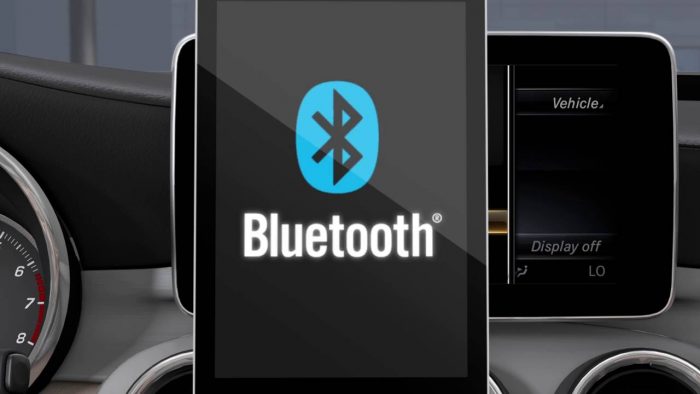
Трансмиттеры, тюльпаны и эмуляторы
Теперь коротко пройдемся по еще 3 вариантам. Они не самые оптимальные, но все же имеют право на существование.
- Эмулятор. Универсальная читалка музыки, имеющая разъемы под AUX и USB. Сзади магнитолы есть ISO выход, к которому подключается эмулятор. Шнур идет в комплекте. Подключение не самое удобное, зато затем можно использовать телефон, MP3 плеер и флешки;
- Тюльпаны. Если в подлокотнике есть разъемы RCA (тюльпаны), с их помощью можно подключиться к телефону. Важно взять кабель, где на одном конце тюльпаны, а на второй 3,5 мм под разъем в телефоне для наушников. Причем не всегда срабатывает подключение четко по цветам. Попробуйте разные комбинации;
- Трансмиттеры. Это устройства, подключающие телефон к аудиосистемам даже только с обычным радиоприемником. Именно радиоприемник здесь нужен. Подробнее о трансмиттерах вы можете узнать здесь .

Вот и все. Думаю, мы рассмотрели все существующие способы соединения двух устройств.
Если знаете еще какие-нибудь, пишите в комментариях. Будем разбираться.
Спасибо всем за внимание! Подписывайтесь, оставляйте свои отзывы, задавайте вопросы и ставьте оценки!
Читайте также:

